「2012年1月」のアーカイブ | 激安ゲームパソコン比較評価
- 2012年1月19日70種類以上の設定項目をチェックするだけで、Windowsの高速化を簡単に行えるフリーソフト Comfortable PC
- 2012年1月18日指定した時間になると自動でシャットダウン、ログオフ、再起動、電源offができるフリーソフト j-shutdown
- 2012年1月17日ハードディスクは2台搭載するのがおすすめ
- 2012年1月17日ゲームパソコンに必要なメモリ容量
- 2012年1月16日一目でわかる良質な電源の選び方
70種類以上の設定項目をチェックするだけで、Windowsの高速化を簡単に行えるフリーソフト Comfortable PC
70種類以上の設定項目をチェックするだけで、Windowsやインターネット接続速度の高速化を簡単に行えるフリーソフトを紹介します。
パソコンを買い換える前に、高速化を試してみてはいかがでしょうか。
Comfortable PCの動作環境
- Windows 7
- Windows Vista
- Windows XP
- Windows 2000
Comfortable PCのインストール
Comfortable PCのインストールはとても簡単です。
下記ページから「Comfortable PC」をダウンロードします。
Comfortable PCのダウンロード
ダウンロードしたcomfortablepc.zipを解凍すれば、インストールは終了です。
Comfortable PCの初期設定
Comfortable PCを起動します。
Comfortable PCの初期設定を行います。
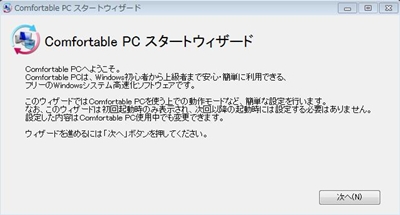
次へをクリックします。
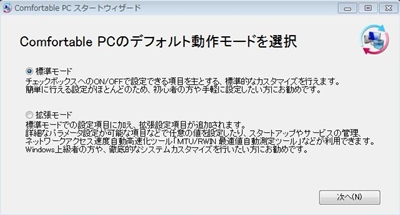
Comfortable PCのデフォルト動作モードを選択します。
初心者の方や手軽に設定したい方などは標準モード、上級者の方などはより詳細な設定が行える拡張モードがお勧めです。
デフォルト動作モードを選択したら次へをクリックします。
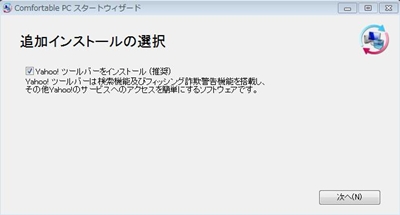
追加インストールの選択を行います。
Yahoo!ツールバーが必要ない場合はチェックを外してください。
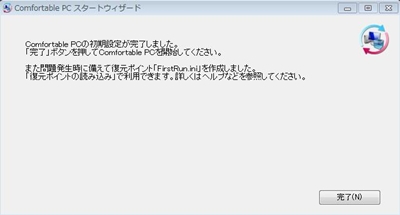
初期設定が完了しました。
完了ボタンをクリックしてComfortable PCを起動しましょう。
Comfortable PCの使い方
ここでは標準モードの使い方を解説します。
Comfortable PCを起動します。
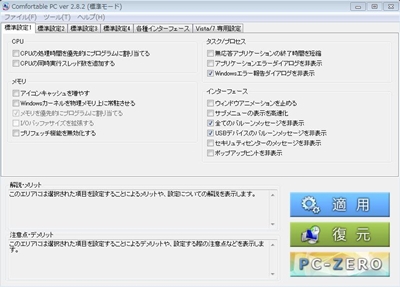
必要な項目にチェックを入れます。
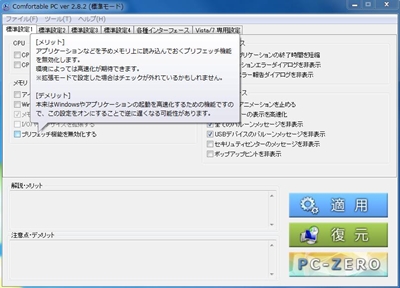
各設定項目にカーソルを合わせると、設定した場合のメリットやデメリットが表示されます。
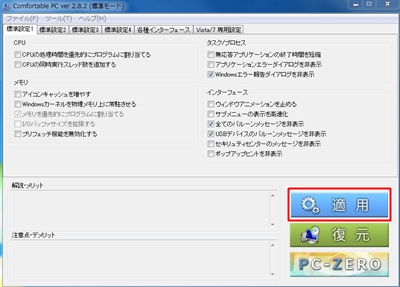
必要な項目にチェックを入れたら、右下にある適用ボタンをクリックします。
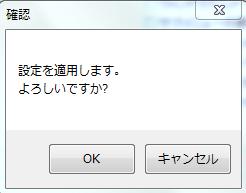
確認が出るのでOKをクリックします。
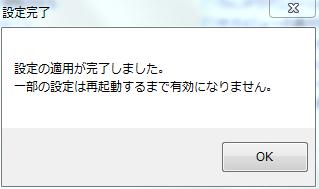
設定が完了しました。一部の設定は再起動するまで有効にならないので注意しましょう。
指定した時間になると自動でシャットダウン、ログオフ、再起動、電源offができるフリーソフト j-shutdown
指定した時間になると自動でシャットダウン、ログオフ、再起動、電源offができるフリーソフト「j-shutdown」を紹介します。
上手に活用することで、電気代の節約にも繋がる便利なソフトです。
j-shutdownの動作環境
- Windows XP
- Windows 2000
- Windows 98
j-shutdownのインストール
j-shutdownのインストールはとても簡単です。
下記ページから「j-shutdown」をダウンロードします。
Vector:j-shutdownのダウンロード
ダウンロードした「j-shutdown_.zip」を解凍すれば、インストールは終了です。
j-shutdownの使い方
jshutdown.exeを実行し、j-shutdownを起動します。

時間を指定し、指定時間になったら行う動作を選択して設定ボタンをクリックすれば設定は終了です。予定時間になると自動で選択した動作を行います。
ハードディスクは2台搭載するのがおすすめ
新しくパソコンを購入する際は、ハードディスクを2台搭載するのがおすすめです。
OSやアプリケーションなどをインストールするシステム用のドライブと、動画や画像などを保存するデータ用のドライブで使い分けることで、パソコンのスピードをアップすることができます。
また、故障などでデータが消えてしまった場合にも、ハードディスクを複数に分けておくことですべてのデータが消失してしまうという最悪な状況を避けることができます。
さらに、別のドライブにデータをバックアップすることで、大切なデータを守ることもできます。
パーティション分割を活用する
一台のハードディスクを複数の領域に分割する「パーティション分割」を利用することで、擬似的に複数のドライブを作ることが可能です。
パーティション分割は、主にフリーソフトや市販のソフトを使用して行うのが一般的です。BTOパソコンなどは、購入時にオプションでパーティション分割を選択することもできます。パソコン初心者の方は、無理して自分で行うよりも購入時にオプションを選択した方が無難です。
パーティション分割を使用した場合、故障などの物理的な要因でデータが消えてしまうと、すべてのドライブのデータが消えてしまう可能性が高くなります。消したくない大事なデータは、バックアップしておきましょう。
ゲームパソコンに必要なメモリ容量
ゲーム用のパソコンには、どれくらいのメモリ容量が必要なのかを解説します。
メモリの容量は多いに越したことはありません。これからゲームパソコンを購入するのであれば、メモリ容量は最低でも4GBは欲しいところです。メモリを4GB積んでおけば、大抵の作業は快適に行うことができます。
また、予算に余裕があれば8GB程度積んでおけば余裕ができます。
メモリは簡単に増設することができるので、後から容量を増やすことも可能です。ただし、32bitのOSだとメモリは4GBまでしか搭載することができないので注意しましょう。
一目でわかる良質な電源の選び方
一目でわかる良質な電源の選び方を紹介します。
電源ユニットは、直接パソコンの性能を左右するパーツではないので、予算を抑えるために軽視されがちなパーツです。しかし、良質な電源を使用すると消費電力を抑えることができるので、結果的に得というケースも多く見られます。
特にネット通販で購入できるBTOパソコンなどは、価格を下げるために格安電源を搭載していることが多く、数千円上乗せして電源をカスタマイズすると省エネ性や静音性が格段にアップする可能性が高いです。
良質な電源の目安「80PLUS」
80PLUSとは、電圧変換効率が80%以上の電源ユニットであることを示すマークです。これが付いている製品は、変換効率が80%以上の電源ということになり、電源ユニットの省エネ性を一目で確認することができます。
80PLUSには、変換効率の高い順にPLATINUM(プラチナ)、GOLD(ゴールド)、SILVER(シルバー)、BRONZE(ブロンズ)、STANDARD(スタンダード)と5つの種類があります。最近では、STANDARDやBRONZEの80PLUS認証電源は三千円台でも購入可能になっているので、以前に比べると導入しやすくなっています。また、80PLUS GOLDやPLATINUM認証電源も安くなっているので、予算に余裕があれば選択肢に入るでしょう。
80PLUSマークが付いていない製品にも変換効率の高い電源はありますが、やはり認証を受けている製品の方が安心感があります。予算に余裕があれば、80PLUS認証電源の導入を検討するのも悪くないでしょう。






